操作系統:CentOS 7.3
備注:
CentOS 7.x系列只有64位系統,沒有32位。生產服務器建議安裝CentOS-7-x86_64-Minimal-1611.iso版本
一、安裝CentOS 7.3
??????? 成功引導系統后,會出現下面的界面
?? ?? ? 界面說明:
??????? Install CentOS 7 #安裝CentOS?7
??????? Test this media & install CentOS??7 #測試安裝文件并安裝CentOS? 7
??????? Troubleshooting #修復故障
??????? 
? ? ?? 這里選擇Install CentOS Linux7,安裝CentOS? 7,回車,進入下面的界面
?? ? ? 
???? 語言選擇界面,正式生產服務器建議安裝英文版本。
???? Continue繼續
?? ? ? 
????? 選擇-系統SYSTEM-安裝位置INSTALLTION DESTINATION,進入磁盤分區界面
????????? 
???????? 選擇-其它存儲選項Other Storage Options-分區Partitoning-我要配置分區I will configure partitioning,
???????? 點左上角的“完成Done”,進入下面的界面
???? ?? ? 
????????? 新掛載點使用以下分區方案:標準Standard Partition
????????? 完成Done
????????? 分區前先規劃好,swap #交換分區,一般設置為內存的2倍,/ #剩余所有空間
????????? 備注:生產服務器建議單獨再劃分一個/data分區存放數據
????????? 
???????? 點左下角的“+”號,掛載點:swap,期望容量:4096,添加掛載點,如下圖所示,繼續點左下角的“+”號,掛載點:“ / ”期望容量:留空 ? #默認為剩余所有空間,添加掛載點,如下圖所示
???????? 
??????? 點左上角的“完成Done”,進入下面的界面
??????? 
?????? 接受更改Accept Changes,進入下面的界面
??????? 
?????? 軟件SOFTWARE”-“軟件選擇SOFTWARE SELECTION”,我們使用的是Minimal版本,默認是最小化安裝。
????????? 
???????? 設置完成后,點Done
??????? 
?????? 開始安裝Begin Installation
????? 進入下面的界面
????? 
????? 選擇-用戶設置USER SETTINGS-ROOT密碼,進入下面的界面
????? 
????? 
????? 設置Root密碼
???? 如果密碼長度少于5位,會提示要按“完成”兩次來確認,安裝繼續。安裝完成之后,會進入下面的界面.
????? 
????? 重啟Reboot
?????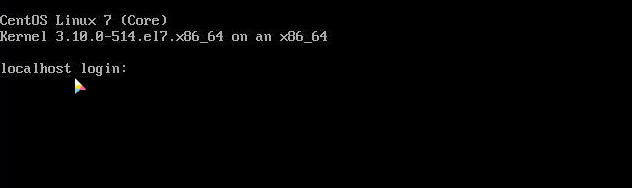
???? 進入登錄界面,輸入用戶名【root】密碼【itnihao】,系統登錄成功
???? 
二、設置IP地址、網關DNS
說明:CentOS 7.x默認安裝好之后是沒有自動開啟網絡連接的,所 以需要我們自己配置。
?????? 在命令行輸入#vi? /etc/sysconfig/network-scripts/ifcfg-ens33 ?#編輯配置文件,添加修改或添加以下內容。
?? BOOTPROTO=static#啟用靜態IP地址
ONBOOT=yes ?#開啟自動啟用網絡連接
IPADDR=192.168.1.73 ??#設置網關
GATEWAY=192.168.1.1
NETMASK=255.255.255.0
DNS1=114.114.114.114
DNS2=8.8.8.8
?????? :wq!? #保存退出
?????? 
????? service network restart?? #重啟網絡
????? ping www.baidu.com? #測試網絡是否正常
????? 
???? ip addr ?#查看IP地址
???? 
??? 至此,CentOS 7.3.1611系統安裝配置圖解教程完成!
三:附加
???? 1、修改主機名
#hostnamectl set-hostname ?compute1
??? 2.修改網卡名
?????? CentOS 7.x系統中網卡命名規則被重新定義,可能會是”ifcfg-ens33”等,下面我們把網卡改為ifcfg-eth0這種。
?????? 1、cd ?/etc/sysconfig/network-scripts/
??????? mv ?ifcfg-ens33 ?ifcfg-eth0 ?#修改名稱
vi ?ifcfg-eth0 ?#編輯
NAME=eth0 ? #修改
DEVICE=eth0 ? #修改
:wq! #保存退出
?????? 
2、vi /etc/sysconfig/grub ?#編輯
在”GRUB_CMDLINE_LINUX“變量中添加一句”net.ifnames=0 biosdevname=0“
:wq! #保存退出
3、運行命令:grub2-mkconfig -o /boot/grub2/grub.cfg ?#重新生成grub配置并更新內核參數
4、添加udev的規則
在”/etc/udev/rules.d“目錄中創建一個網卡規則”70-persistent-net.rules“,并寫入下面的語句:
SUBSYSTEM=="net",ACTION=="add",DRIVERS=="?*",ATTR{address}=="00:0c:29:1e:a3:77",ATTR{type}=="1" ,KERNEL=="eth*",NAME="eth0"
#ATTR{address}=="00:0c:29:1e:a3:77"是網卡的MAC地址
cd ?/etc/udev/rules.d
vi ?70-persistent-net.rules ? #添加
SUBSYSTEM=="net",ACTION=="add",DRIVERS=="?*",ATTR{address}=="00:0c:29:1e:a3:77",ATTR{type}=="1" ,KERNEL=="eth*",NAME="eth0"
:wq! #保存退出
?????? 
shutdown -r now? #重啟系統
網卡已經更改為eth0






)
,如果%util接近 100%,說明產生的I/O請求太多...)

依賴注入 —— 擁有多個依賴項:錯誤的方式)




)




容器的好伴侶 --- 容器適配器)